Android TV의 Google Cast. 그것은 무엇이며 어떻게 설정하고 사용합니까?
여보세요! 오늘 Google Cast 기술에 대한 흥미롭고 유용하며 관련성있는 기사를 준비하기로 결정했습니다. 관련성이 있지만 Android TV에서 실행되는 TV가 비교적 최근에 등장하여 인기를 얻고 있기 때문입니다. Android TV (현재는 Philips 또는 Sony)가있는 경우 추가 기기없이 Google Cast 기술의 모든 기능을 사용할 수 있습니다. 약 $ 40-50의 비용이 드는 전용 Google Chromecast 어댑터를 구입할 필요가 없습니다.
앞으로도 Google Cast는 필립스 43PUS7150 / 12 TV의 기능 중 하나이며 제가 정말 자주 사용하고 있습니다. 이제이 기술이 무엇인지, 어떤 기능이 있는지, Android TV에서 Google Cast를 사용하는 방법을 알려 드리겠습니다.
Google Cast와 Chromecast는 무엇인가요?
Google Cast 는 스마트 폰, 태블릿 또는 노트북에서 이미지, 동영상 또는 음악을 TV로 전송할 수있는 기술입니다. 이 모든 것을 무선으로. 필요한 것은 콘텐츠를 전송할 Google Cast 지원 기기, Android TV가있는 TV 또는 Chromecast 어댑터가 연결된 기타 TV, 이러한 기기가 연결되어야하는 홈 Wi-Fi 네트워크뿐입니다.
Chromecast 는 HDMI 커넥터가있는 TV에 연결하는 특수 어댑터로,이 TV를 사용하여 휴대 기기 또는 컴퓨터 (Chrome 브라우저에서)에서 동영상 및 기타 콘텐츠를 재생할 수 있습니다. 거의 모든 디지털 상점에서 구입할 수 있습니다. 위에서 썼 듯이 가격은 약 $ 40-50입니다.
Google Cast 기능 :
- YouTube 응용 프로그램의 비디오를 TV 화면에 표시하고 (이 옵션을 가장 자주 사용함) 재생을 제어 할 수 있습니다.
- 모바일 장치의 사진을 TV 화면으로 감상하세요.
- TV 스피커 또는 'Google Cast for Audio'기능을 지원하는 특수 스피커를 통해 스마트 폰이나 태블릿에서 음악을 재생하세요.
- Android 또는 iOS 기기의 화면에서 일어나는 모든 일을 Chromecast 애플리케이션을 통해 TV로 출력 할 수 있습니다. 심지어 게임을하세요 (큰 화면에 그림을 표시하는 데 약간의 지연이 있음).
- 또한 Google Cast 확장 프로그램이있는 Chrome 브라우저를 통해 브라우저에 열려있는 탭을 TV로 브로드 캐스트 할 수 있습니다.
Android TV 시스템에서 실행되는 TV가있는 경우 Google Cast 지원이 이미 내장되어 있습니다 (필립스 43PUS7150 / 12 TV의 경우처럼). 즉, Chromecast 어댑터를 추가로 구입할 필요가 없습니다. 장치를 연결하기 만하면이 기술의 모든 기능을 사용할 수 있습니다.
Android TV에서 Google Cast를 어떻게 사용하나요?
사실 모든 것이 매우 간단하고 간단합니다. 이미지와 사운드를 출력 할 Android TV가있는 TV가 있어야합니다. 사진, 비디오, 음악을 방송 할 장치가 있어야합니다. Android 버전 2.3 이상의 모든 스마트 폰 및 태블릿에 적합합니다. Apple 장치 : iOS 버전 7.0 이상을 실행하는 iPhone, iPad 및 iPod Touch. Chrome 브라우저가 설치된 노트북 또는 컴퓨터.
가장 중요한 것은 콘텐츠를 방송하려는 TV와 장치가 동일한 Wi-Fi 네트워크에 연결되어 있다는 것입니다. Wi-Fi 라우터 1 개.
필립스 TV를 Wi-Fi에 연결하는 방법을 이미 작성했습니다. 스마트 폰, 태블릿 및 노트북은 이미 Wi-Fi 네트워크에 연결되어 있습니다.
TV에서 아무것도 설정할 필요가 없습니다. 전원을 켜고 Wi-Fi 네트워크에 연결하기 만하면됩니다. 우리는 스마트 폰, 태블릿 또는 컴퓨터에서 작동합니다. 가다!
Google Cast를 사용하여 YouTube 동영상을 TV로 전송
이것은 거의 매일 사용하는 기회입니다. iPad에서 필립스 TV 화면으로 비디오를 스트리밍하고 있습니다. 모든 것이 매우 간단하게 작동합니다. Android 또는 iOS에서 실행되는 스마트 폰 또는 태블릿을 사용하여 YouTube 앱을 시작합니다.
동영상을 켜고 상단의 Google Cast 버튼을 클릭합니다 . TV가 나타나면 선택하십시오.
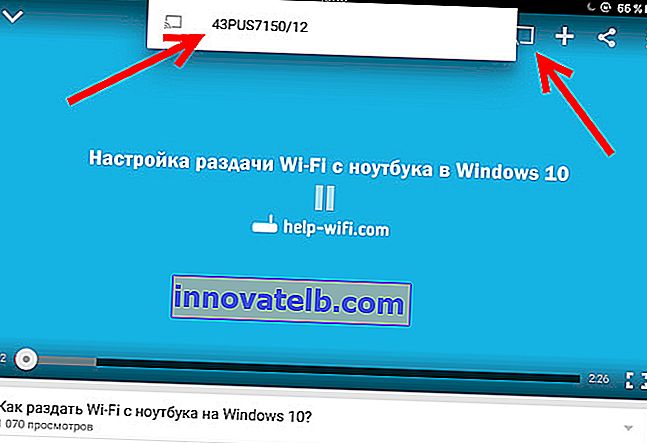
비디오가 TV에서 재생되기 시작합니다. Google Cast 버튼이 파란색으로 바뀝니다. 다시 누르면 TV와의 연결을 끊을 수 있습니다.
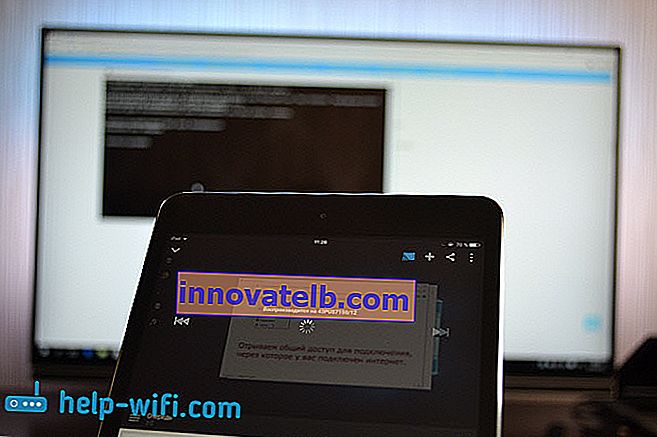
여전히 Android 스마트 폰에서 작동합니다.

TV에서 동영상을 재생할 때 스마트 폰이나 태블릿에서 동영상을 최소화 할 수 있습니다. 또한 재생이 계속되는 동안 YouTube 애플리케이션을 완전히 최소화 할 수 있습니다. 모바일 장치의 버튼을 사용하여 볼륨을 조정할 수 있습니다. Chromecast 어댑터를 통해 어떻게하는지 모르겠지만 Android TV가있는 TV에서 기기의 볼륨을 조정할 때 TV에서 볼륨이 조정되었습니다 (큰 단계가 있지만).
또 다른 멋진 트릭은 재생 목록을 만들 수 있다는 것입니다. 장치가 TV에 연결되어있을 때 아무 비디오 나 클릭하면 지금 재생하거나 재생 대기열에 추가 중 하나를 선택할 수있는 창이 나타납니다. 매우 편안합니다. 모든 것이 간단하고 명확하며 이해하기가 전혀 어렵지 않습니다.
우리는 스마트 폰이나 태블릿의 화면에서 일어나는 모든 일을 TV에 표시합니다.
모바일 장치의 화면에서 일어나는 모든 일을 TV에 표시 할 수 있습니다. TV는 메뉴, 프로그램, 게임 등을 표시합니다. 스마트 폰 화면에서 보는 모든 것. Miracast 기술은 비슷한 방식으로 작동합니다.
Chromecast 라는 앱이 필요합니다 . Google Play 또는 App Store (검색 사용)에서 설치할 수 있습니다. 설치 후 응용 프로그램을 시작하고 화면을 TV로 방송하기 시작합니다.
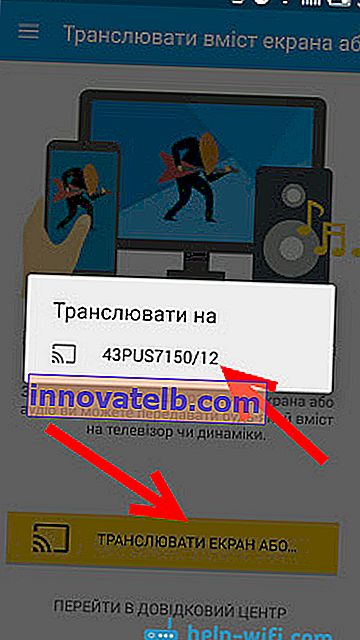
결과는 다음과 같습니다.

그리고 이것은 Android 스마트 폰의 프로그램이 TV에서 보이는 방식입니다.
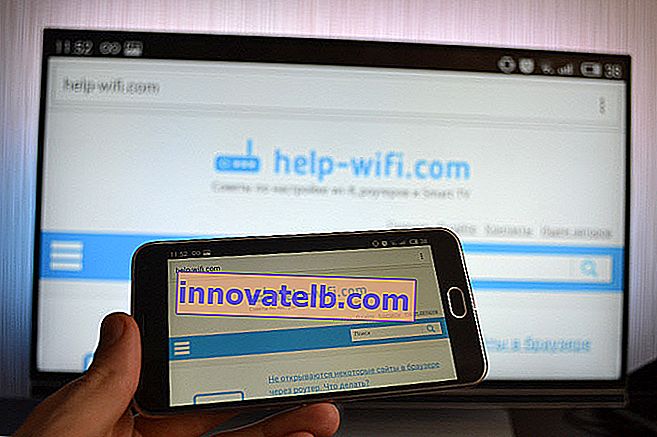
게임도 Google Cast를 통해 TV에 표시 할 수 있습니다.

게임은 약간 버그가 많았습니다. 이미지가 지연되면서 나타납니다. 아마도 더 강력한 스마트 폰을 연결하면 모든 것이 더 잘 작동 할 것입니다. 그러나 최소한의 지연도 괜찮습니다.
전화 (Android)에서는 모든 것이 시계처럼 작동합니다. 하지만 어떤 이유로 아이 패드에서 화면을 떼어 낼 수 없었습니다. 그는 단순히 TV를 찾지 못했고 Chromecast 기기로 네트워크에 연결하도록 계속 요청했습니다. 그러나 모든 것이 연결되었고 YouTube 비디오 스트리밍이 작동했습니다.
Chrome 브라우저에서 TV로 이미지 (탭)를 브로드 캐스트합니다.
또 다른 가능성은 Chrome 브라우저에서 탭을 브로드 캐스팅하는 것입니다. TV와 컴퓨터 (노트북)는 동일한 Wi-Fi 네트워크에 연결되어야합니다. 그런데 컴퓨터는 Windows (Windows 7 이상) 및 Mac OS X (버전 10.7 이상) 또는 Chrome OS 모두에서 실행할 수 있습니다.
오래된 버전 : Chrome 브라우저를 설치하고 브라우저에 'Google Cast'확장 프로그램을 설치하기 만하면됩니다. 설치하려면 브라우저 설정을 열고 확장 프로그램 탭으로 이동하여 "추가 확장 프로그램"링크를 클릭 한 다음 검색 창에 "Google Cast"를 입력하고 확장 프로그램을 설치하세요. 브라우저에 버튼이 표시되며,이를 클릭하면 탭을 TV로 방송 할 수 있습니다.
업데이트 : "Google Cast"확장 프로그램이 사라졌습니다. 이제 브로드 캐스트 기능이 브라우저에 내장되었습니다. 메뉴를 열고 "Broadcast ..."를 선택하십시오. 이러한 항목이 없으면 Google 크롬 브라우저를 업데이트하십시오.
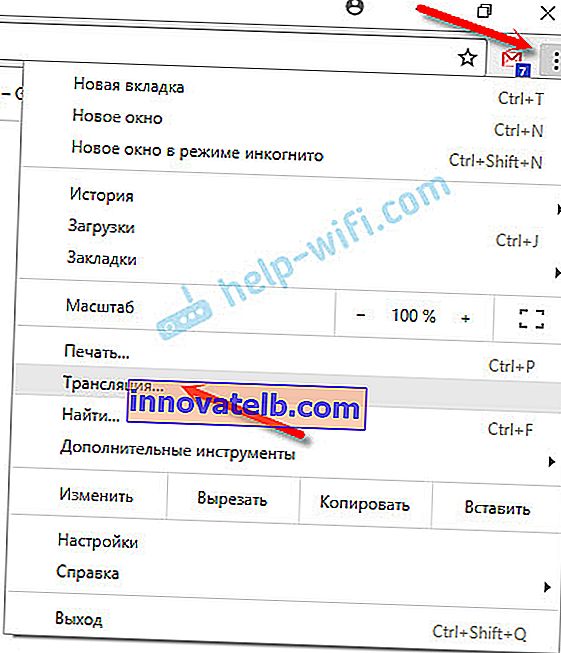 방송을 시작하려면 TV를 선택하기 만하면됩니다.
방송을 시작하려면 TV를 선택하기 만하면됩니다.
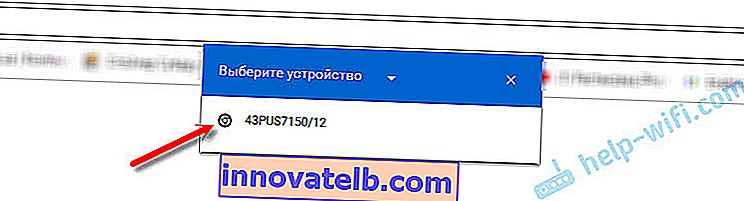
노트북의 이미지가 즉시 TV에 나타납니다. 모든 것이 안정적이고 빠르게 작동합니다.
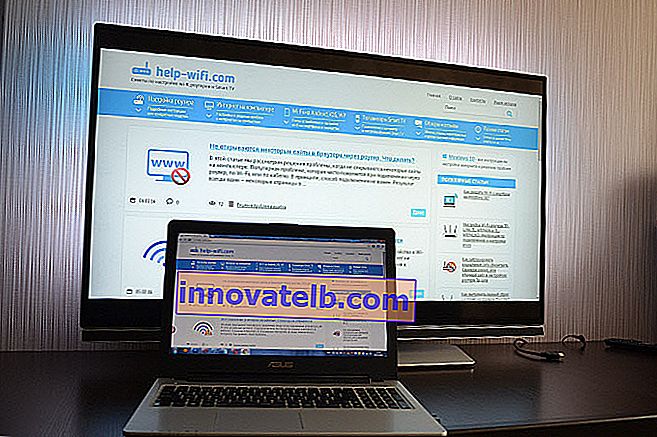
페이지를 스크롤하고 링크를 따라갈 수 있습니다. 이 모든 것이 TV 화면에 표시됩니다. 이 탭의 YouTube 웹 사이트에서 비디오를 열면 방송이 기여를 통해 시작되지 않고 TV의 응용 프로그램 (예 : 모바일 장치)을 통해 시작됩니다. 소리도 전송됩니다. 브라우저에서 버튼을 클릭하면 방송을 중지하거나 일시 중지하거나 음소거 할 수 있습니다.
이 기능을 자주 사용하는 경우이 아이콘을 브라우저 표시 줄에 고정 할 수 있습니다. 마우스 오른쪽 버튼으로 클릭하고 "항상 아이콘 표시"를 선택하십시오.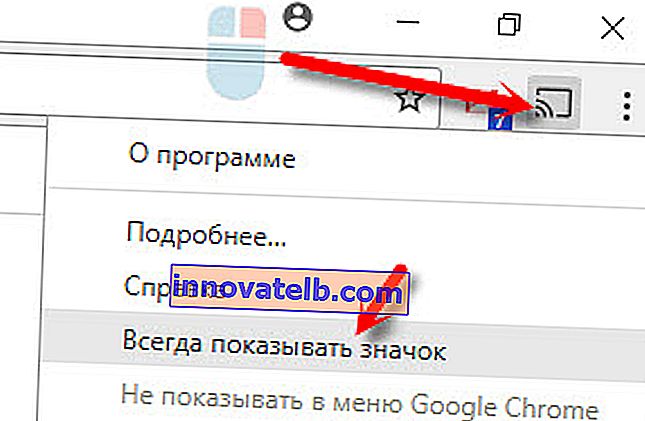
이제 브라우저에서 TV로 더 빠르게 스트리밍을 시작할 수 있습니다.
결론
제가 직접 사용하는 Google Cast의 주요 기능에 대해 말씀 드렸습니다. TV 스피커를 통해 스마트 폰에서 음악을 재생할 수도 있습니다. 이는 Google Play 뮤직 애플리케이션을 통해 수행 할 수 있습니다. 또는 갤러리에서 사진을 방송하십시오. Millet은 "Google Cast"버튼을 클릭하고 TV에 이미지를 표시합니다.
Android TV가 있거나 Chromecast 어댑터가있는 경우이 기술을 최대한 활용하십시오. Google Cast 사용 방법에 대한 의견을 작성하십시오. 행운을 빕니다!